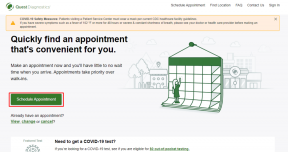Jak povolit tlačítko Domů v prohlížeči Google Chrome
Různé / / November 28, 2021
Pro většinu uživatelů je výchozím prohlížečem Google Chrome, protože poskytuje nejlepší možnosti procházení s plynulým uživatelským rozhraním. Dříve prohlížeč Chrome nabízel tlačítko Domů v adresním řádku prohlížeče. Toto tlačítko Home umožňuje uživatelům přejít na domovskou obrazovku nebo preferovaný web jediným kliknutím. Kromě toho můžete také přizpůsobit tlačítko Domů přidáním konkrétní webové stránky. Kdykoli tedy kliknete na tlačítko Domů, můžete se vrátit na preferovanou webovou stránku. Funkce tlačítka Domů se může hodit, pokud používáte jeden konkrétní web a nechcete zadávat adresu webu pokaždé, když chcete přejít na web.
Google však z adresního řádku odstranil tlačítko Domů. Funkce tlačítka Domů však není ztracena a můžete ji ručně vrátit zpět do svého Chrome adresní řádek. Abychom vám pomohli, máme pro vás malého průvodce jak povolit tlačítko Domů v prohlížeči Google Chrome, které můžete sledovat.
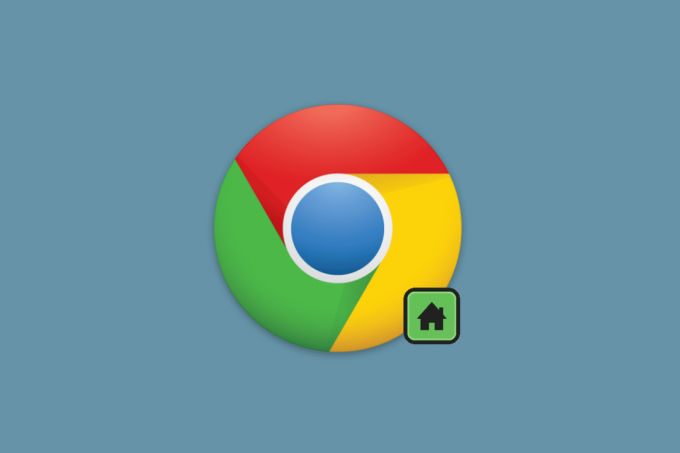
Jak zobrazit nebo skrýt tlačítko Domů v prohlížeči Google Chrome
Pokud nevíte, jak přidat tlačítko Domů do Chromu, uvádíme kroky, které můžete použít k zobrazení nebo skrytí tlačítka Domů v prohlížeči Chrome. Postup je v podstatě stejný pro Android, IOS nebo desktopovou verzi.
1. Otevři tvůj Prohlížeč Chrome.
2. Klikněte na tři svislé tečky z pravého horního rohu obrazovky. V případě zařízení IOS najdete tři tečky ve spodní části obrazovky.
3. Nyní klikněte na nastavení. Případně můžete také napsat Chrome://nastavení v adresním řádku prohlížeče Chrome přejděte přímo do Nastavení.
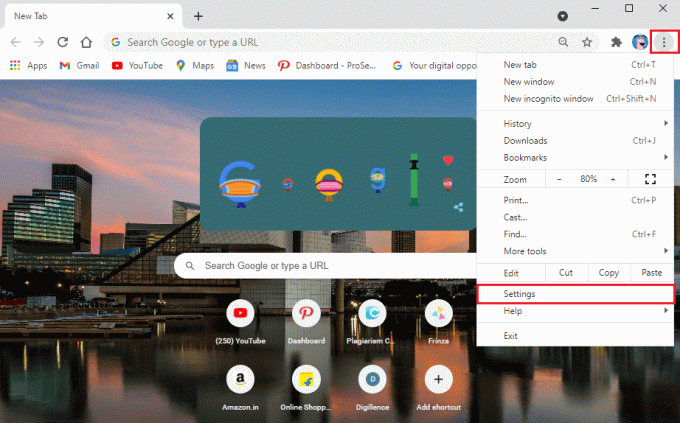
4. Klikněte na Karta Vzhled z panelu vlevo.
5. V části Vzhled zapněte přepínač vedle Zobrazit tlačítko domů volba.
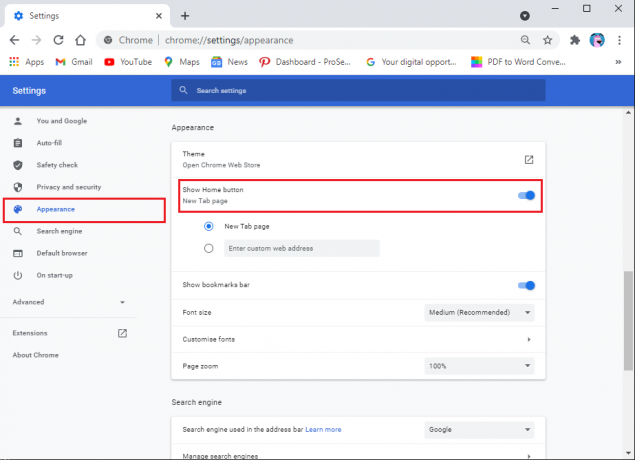
6. Nyní můžete snadno vyberte tlačítko Domů vrátit se do a nová karta, nebo můžete zadat vlastní webovou adresu.
7. Chcete-li se vrátit na konkrétní webovou adresu, musíte zadat adresu webové stránky do pole zadejte vlastní webovou adresu.
A je to; Google zobrazí na levé straně adresního řádku malou ikonu tlačítka Domů. Když vás klikněte na tlačítko Domů, budete přesměrováni na svou domovskou stránku nebo na vámi nastavenou vlastní webovou stránku.
Pokud však chcete deaktivovat nebo odebrat tlačítko Domů z prohlížeče, můžete se znovu vrátit do nastavení Chrome podle stejných kroků od kroku 1 do kroku 4. Konečně můžete dále vypněte přepínač do ‚Zobrazit tlačítko domů‘ možnost odebrat ikonu tlačítka Domů z vašeho prohlížeče.
Přečtěte si také:Jak přesunout adresní řádek Chrome do spodní části obrazovky
Často kladené otázky (FAQ)
Q1. Jak zapnu tlačítko Domů v Chrome?
Ve výchozím nastavení Google odstraní tlačítko Domů z vašeho prohlížeče Chrome. Chcete-li povolit tlačítko Domů, otevřete prohlížeč Chrome a kliknutím na tři svislé tečky v pravém horním rohu obrazovky procházejte nastavení. V nastavení přejděte zleva do části Vzhled a zapněte přepínač vedle tlačítka „Zobrazit domovské tlačítko“.
Q2. Co je tlačítko Domů v prohlížeči Google Chrome?
Tlačítko Domů je malá domovská ikona v adresním poli vašeho prohlížeče. Tlačítko Domů vám umožňuje procházet domovskou obrazovkou nebo vlastní webovou stránkou, kdykoli na ně kliknete. V prohlížeči Google Chrome můžete snadno povolit tlačítko Domů a přejít na domovskou obrazovku nebo na preferovaný web jediným kliknutím.
Doporučeno:
- Jak změnit výchozí umístění složky pro stahování Chrome
- 6 způsobů, jak se zbavit reklam na telefonu Android
- Jak odstranit retweet z Twitteru
- Jak umístit špendlík na Mapy Google
Doufáme, že vám tento návod pomohl a že jste to dokázali povolte tlačítko Domů v prohlížeči Google Chrome. Pokud máte stále nějaké dotazy týkající se tohoto článku, neváhejte se jich zeptat v sekci komentářů.